6 trucs et astuces pour mieux utiliser Google Contacts
En tant qu'utilisateur de messagerie, vous avez probablement déjà été confronté au problème délicat de la gestion des contacts de messagerie. Si vous utilisez Gmail, vous aurez accès à Google Contacts. Il est tout à fait possible d'utiliser Gmail sans même connaître Contacts. Même si vous utilisez régulièrement Google Contacts, vous n'en tirerez peut-être pas le meilleur parti.
Il existe de nombreuses fonctionnalités de Google Contacts que vous ignorez peut-être. Du partage de contacts à la fusion de doublons, il existe de nombreuses façons d'optimiser les contacts pour vous. Voyons quelques trucs et astuces pour l'utiliser à son plein potentiel.
1. Utilisation des libellés et des groupes de contacts
Le premier conseil est relativement simple mais tellement crucial. Les étiquettes jouent un rôle majeur à cet égard, il est donc important de les utiliser.
Le côté gauche de la page Contacts contient des étiquettes, et si vous ne les utilisez pas, vous perdez une tonne de temps. Les étiquettes vous permettent de regrouper différents contacts pour une gestion plus facile. Ils servent également de raccourci lorsque vous souhaitez envoyer un e-mail à un groupe d'adresses.
L'ajout d'une étiquette est aussi simple que de cliquer sur le bouton + Créer une étiquette .
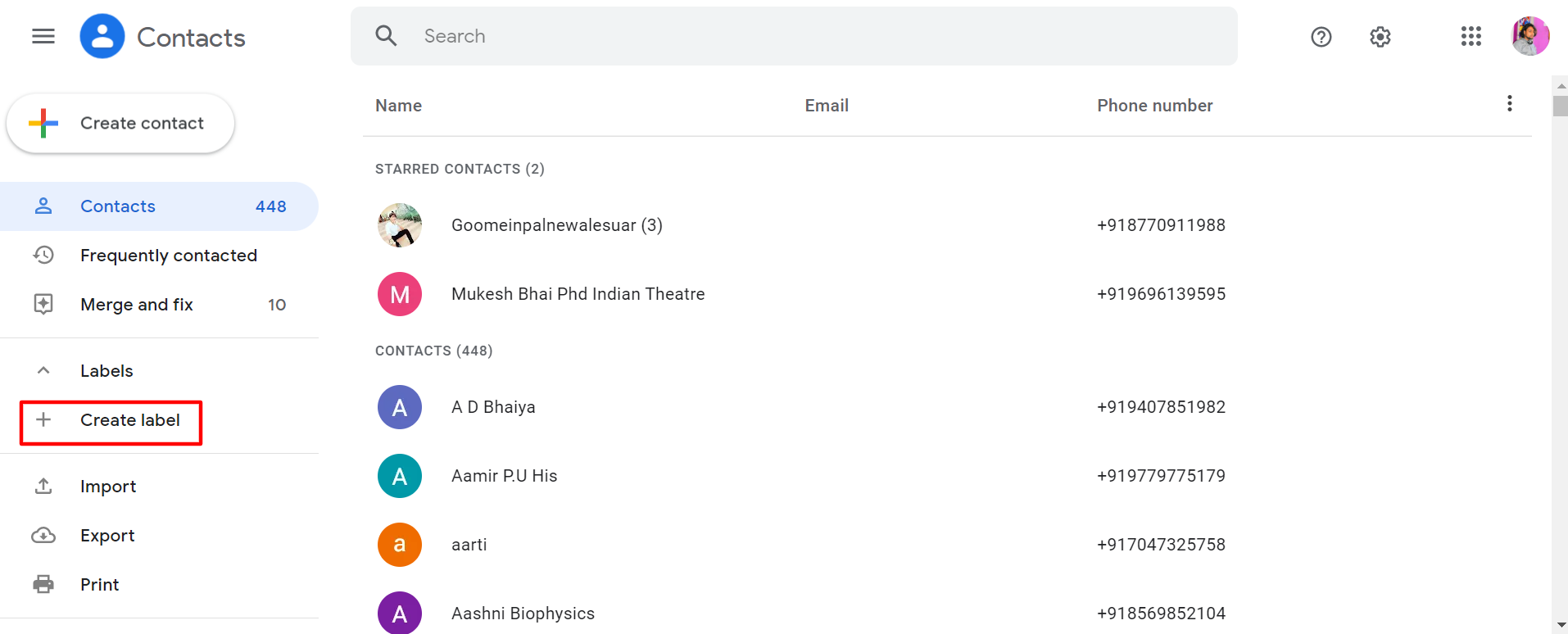
Appelons simplement celui – ci New Label .
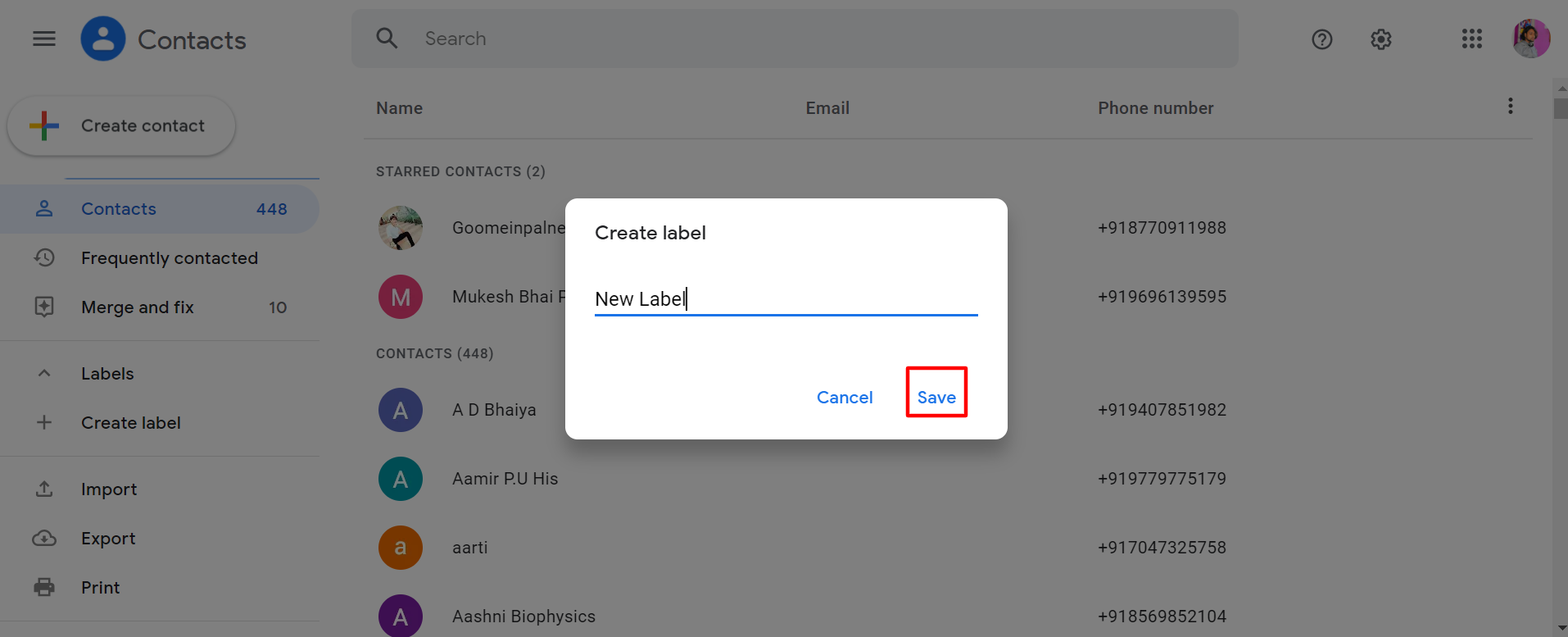
Une fois que vous l'avez enregistré, vous verrez le nouveau libellé dans la liste de gauche :
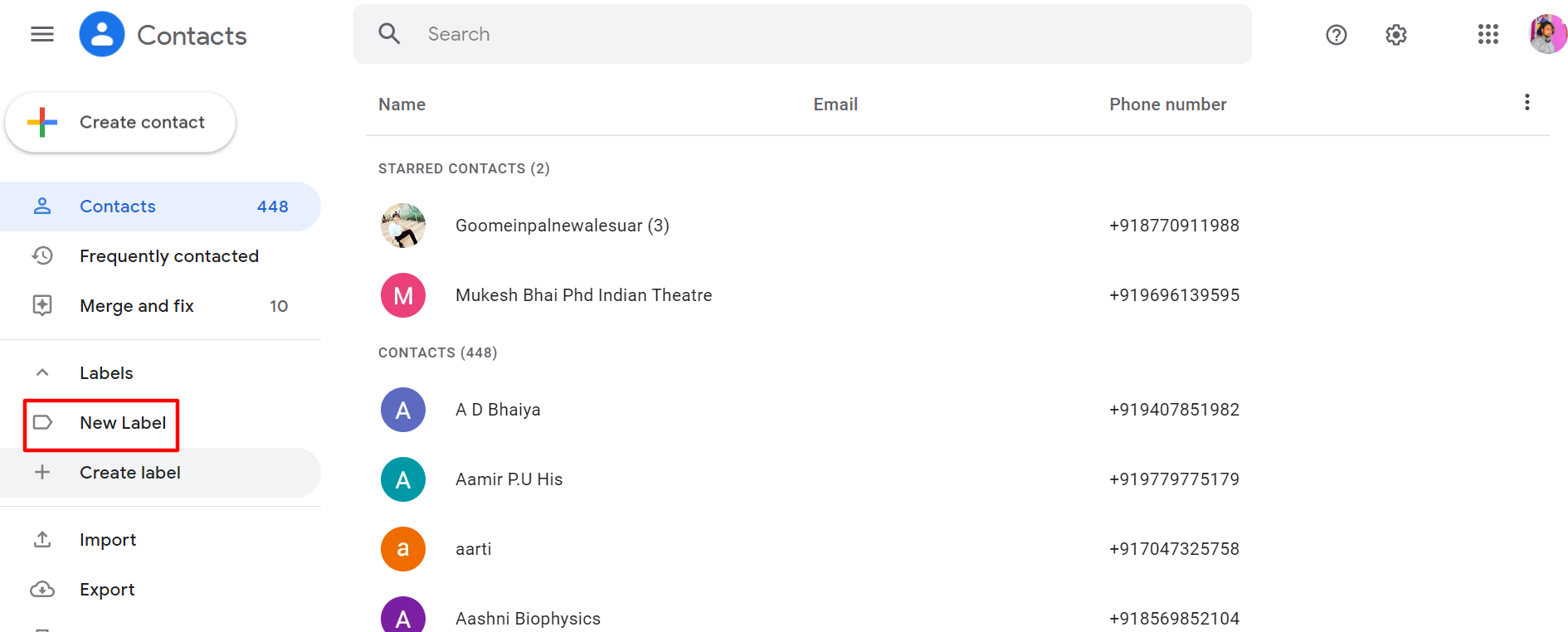
Vous pouvez désormais attribuer des étiquettes à un contact. Commencez par cliquer sur le lien Modifier le contact qui apparaît lorsque vous survolez un contact :
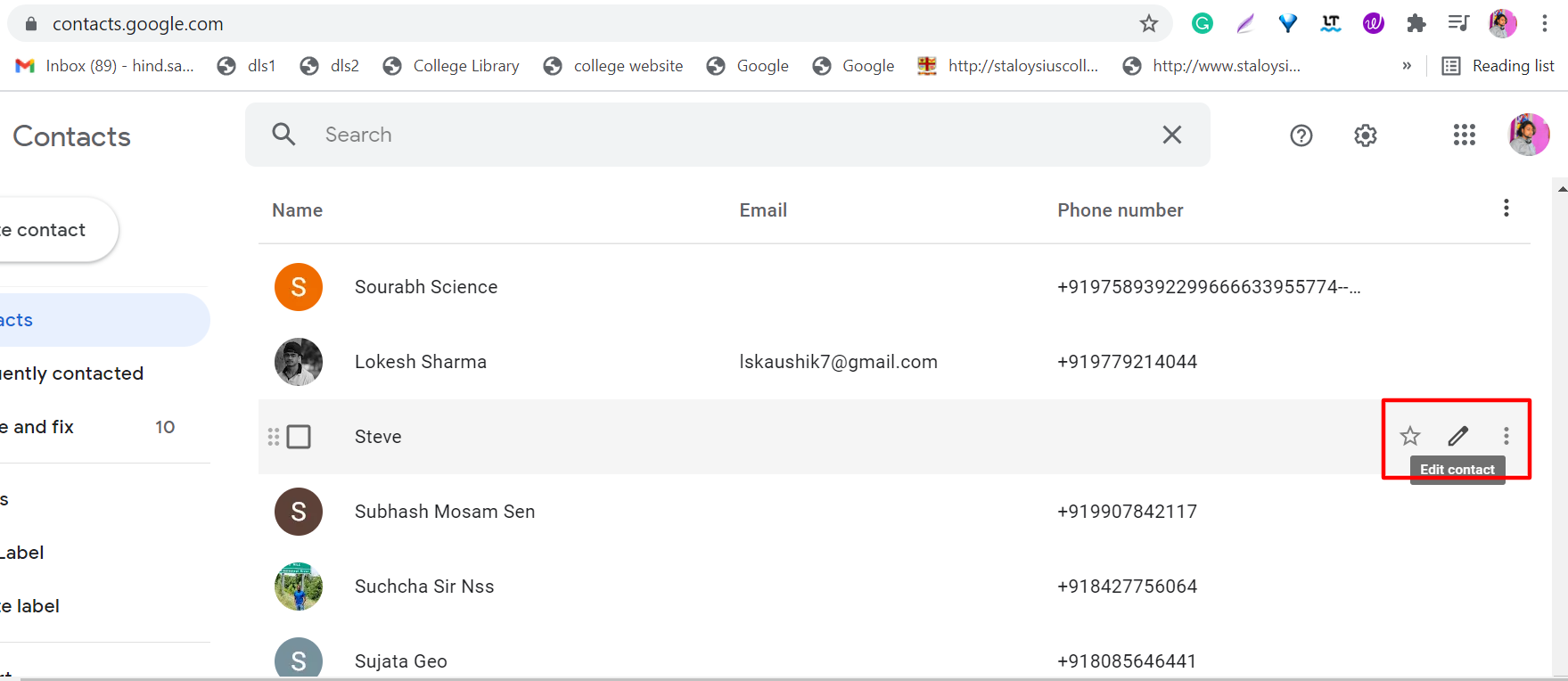
Il n'y a aucune restriction sur le nombre d'étiquettes que vous pouvez attribuer à chaque contact. Tout contact peut appartenir à plusieurs groupes différents. Cliquez sur l'icône d'étiquette et sélectionnez votre nouvelle étiquette dans la liste Gérer les étiquettes , puis Appliquer .
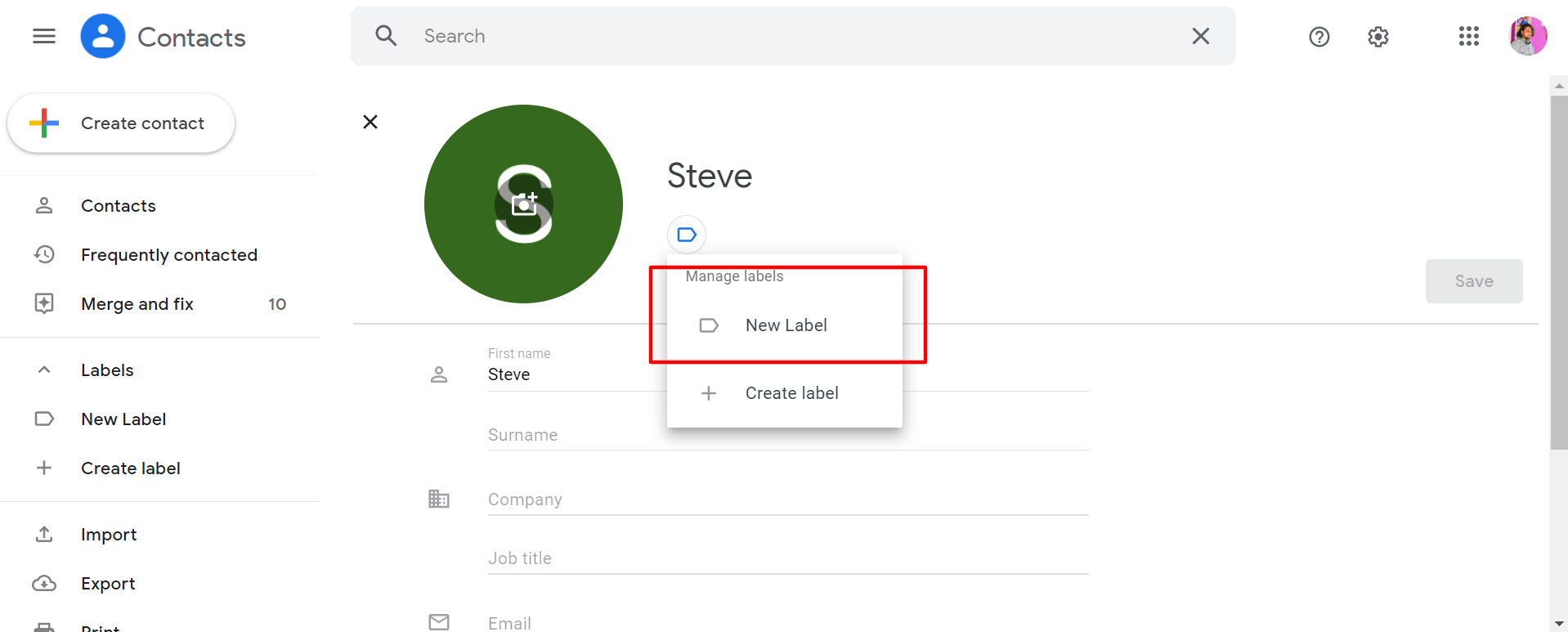
Une fois que vous avez terminé, cliquez sur Enregistrer pour appliquer les libellés que vous avez sélectionnés :
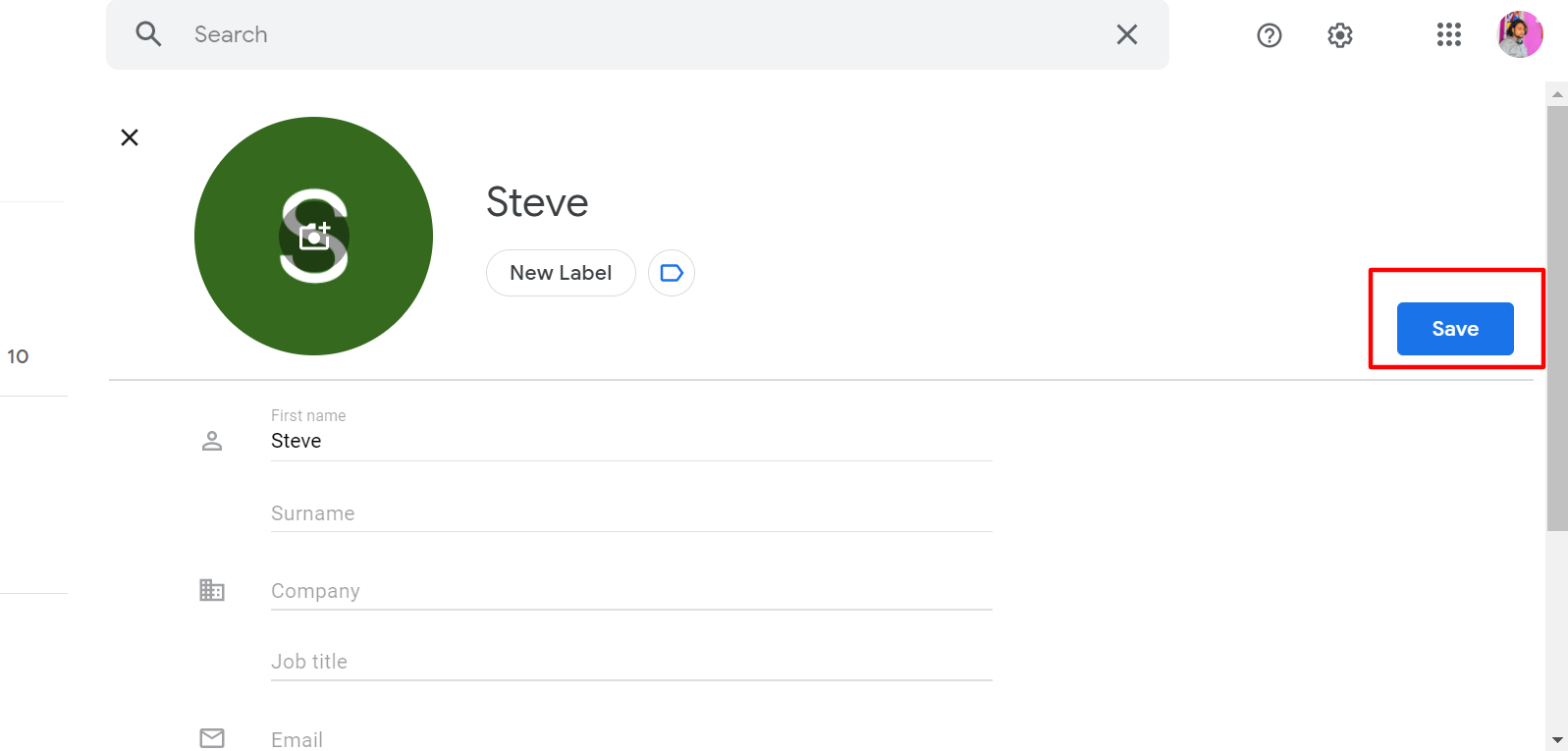
Vous pouvez utiliser des libellés lorsque vous rédigez un e-mail avec votre compte Gmail. Commencez à saisir un nom de libellé dans le champ À et Gmail vous proposera de le compléter automatiquement. Les étiquettes ne se limitent donc pas à organiser simplement vos contacts.
2. Partager vos contacts avec d'autres
Nativement, la fonctionnalité de partage de contacts de Google est très pauvre. Une extension Gmail appelée Contacts partagés peut vous aider avec cela.
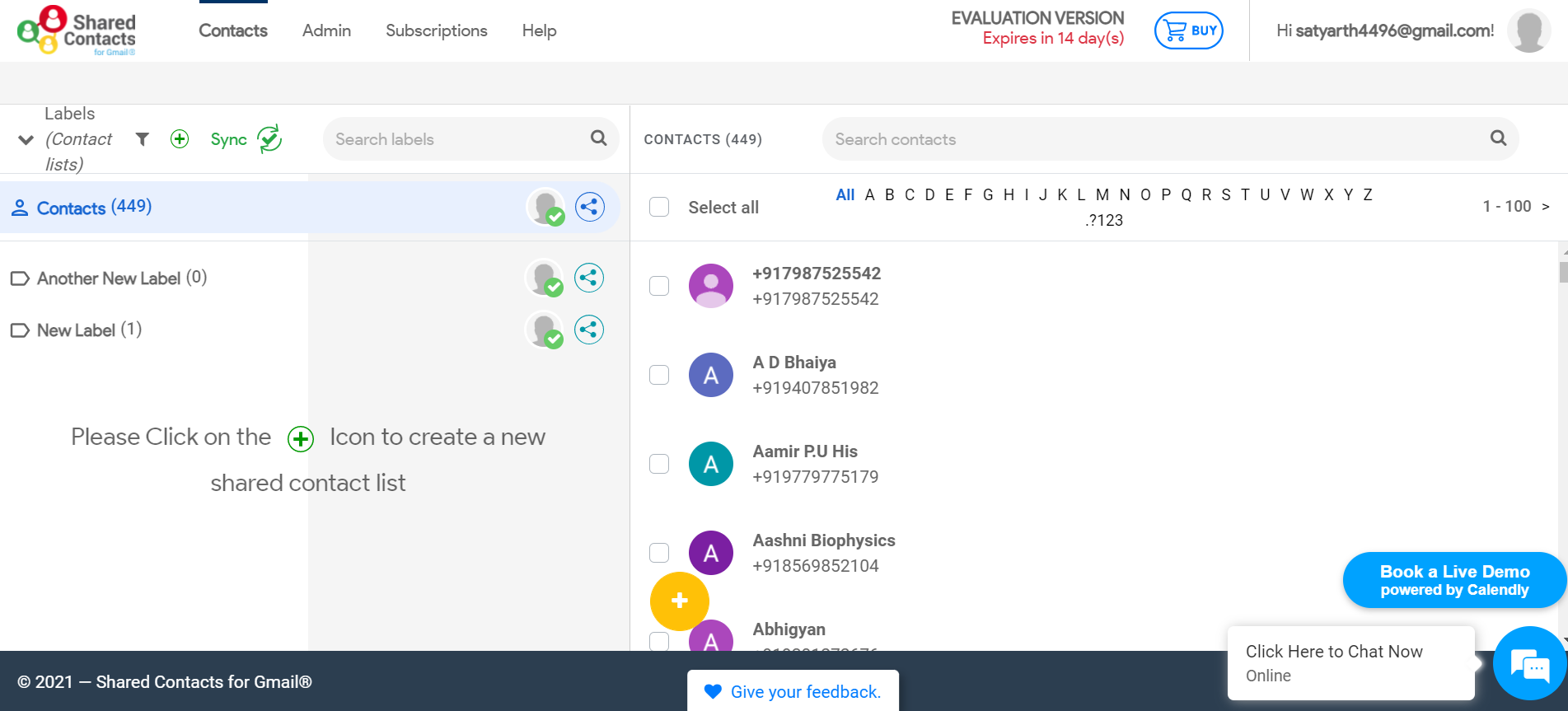
À l'aide des contacts partagés, vous pouvez partager des étiquettes de contact spécifiques avec votre équipe ou même avec des utilisateurs externes. Vous pouvez choisir qui peut afficher, modifier et ajouter de nouveaux contacts de la même manière que vous le faites avec Google Drive . Ensuite, ils pourront accéder à vos étiquettes et contacts partagés sur leur appareil mobile. Ils peuvent également y accéder sur le bureau et à des centaines d'autres applications qui se synchroniseront avec Google Contacts . Pour partager des contacts via Contacts partagés :
- Accédez au contact et sélectionnez l'option Partager sur votre droite.
- Ajoutez une étiquette au contact et cliquez sur Ajouter à l'étiquette ou vous pouvez également créer une nouvelle étiquette.
- Saisissez les noms ou les adresses e-mail des personnes avec lesquelles vous souhaitez partager le contact et cliquez sur Partager .
Vous pouvez ajouter des notes aux contacts, créer des étiquettes et ajouter des contacts directement à l'étiquette partagée via les contacts partagés. L'extension Shared Contacts est livrée avec un essai gratuit de 15 jours et, après cela, elle coûte un dollar par mois.
3. Personnalisation de l'affichage des colonnes
Vous pouvez choisir de trier votre liste de contacts par prénom ou par nom. Pour faire ça:
- Cliquez sur l'option Paramètres en forme d'engrenage en haut à droite.
- Cliquez sur Plus de paramètres .
- Choisissez votre commande et cliquez sur Enregistrer .
Cependant, la possibilité de modifier l'ordre des colonnes qui apparaissent sur l'écran principal est beaucoup plus utile. Faire cela:
- Commencez par cliquer sur l'icône des trois points :
- Cliquez sur Modifier l'ordre des colonnes .
- Cela ouvrira une boîte de dialogue. Le nom sera toujours la toute première colonne, car c'est la valeur par défaut. Cependant, vous pouvez réorganiser les quatre colonnes restantes.
- Par exemple, vous souhaiterez peut-être déplacer la colonne Libellés . Commencez simplement à le faire glisser en cliquant sur l'icône des deux barres horizontales à sa droite, puis déplacez-le vers votre position préférée :
- À côté de chaque colonne, vous trouverez également un menu déroulant . Vous pouvez l'utiliser pour remplacer la colonne par une colonne qui ne s'affiche pas actuellement. Par exemple, au lieu de Titre du poste et Société , vous pouvez sélectionner Adresse pour afficher cette colonne à la place. Une fois que vous avez cliqué sur Terminé , les colonnes se réorganisent.
C'est à vous de décider comment vous réorganisez les colonnes et modifiez l'ordre de tri afin qu'elles correspondent à vos besoins.
4. Ajout d'images de profil
Il peut être difficile de distinguer les entrées dans une si longue liste. Peut-être avez-vous des clients très importants, ou simplement des personnes très proches de vous, et vous aimeriez inclure leur photo. Voici comment procéder :
- Imaginons que vous souhaitiez ajouter une photo au profil du contact de votre ami. Cliquez sur le bouton Modifier .
- Cliquez sur l'image de profil existante ( Définir la photo du contact ) pour ouvrir le sélecteur de photos.
- Vous pouvez ensuite sélectionner une photo existante dans votre bibliothèque ou en télécharger une nouvelle. Une fois que vous avez ajouté une photo de profil au contact, cliquez sur Terminé .
5. Fusionner les contacts en double
Voici quelques façons de fusionner des contacts, surtout si vous avez des contacts en double.
Heureusement, Google Contacts essaiera d'identifier les comptes en double en fonction du nom ou de l'adresse e-mail. Choisir Fusionner et réparer vous donnera une liste s'il a trouvé des suggestions pour vous.
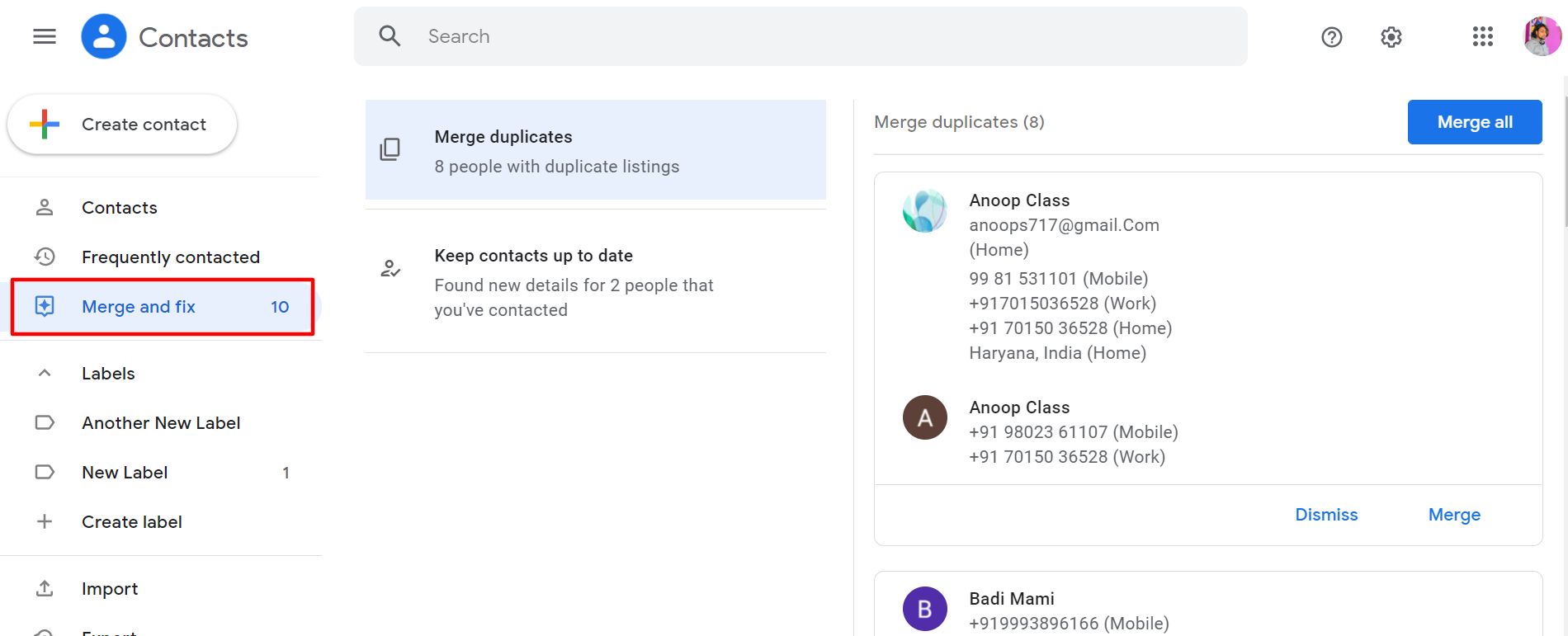
Mais que se passe-t-il si vous tombez sur des noms dont vous savez qu'ils sont la même personne, mais que Google Contacts n'a pas été en mesure de les identifier ?
Dans cet exemple, notez qu'il existe un contact nommé Aditya Indian Theatre et un autre nommé Aditya 2 . Il s'agit de la même personne, mais avec des numéros de contact de travail différents.

Quelle est la meilleure façon de les fusionner ? Cochez simplement la case à côté de son nom de profil. Une fois que vous avez sélectionné les deux éléments, cliquez sur l'icône Fusionner en haut.
Même s'il n'y a qu'un seul nom et qu'une seule adresse e-mail, ne vous inquiétez pas, vous aurez toujours accès à toutes les informations.
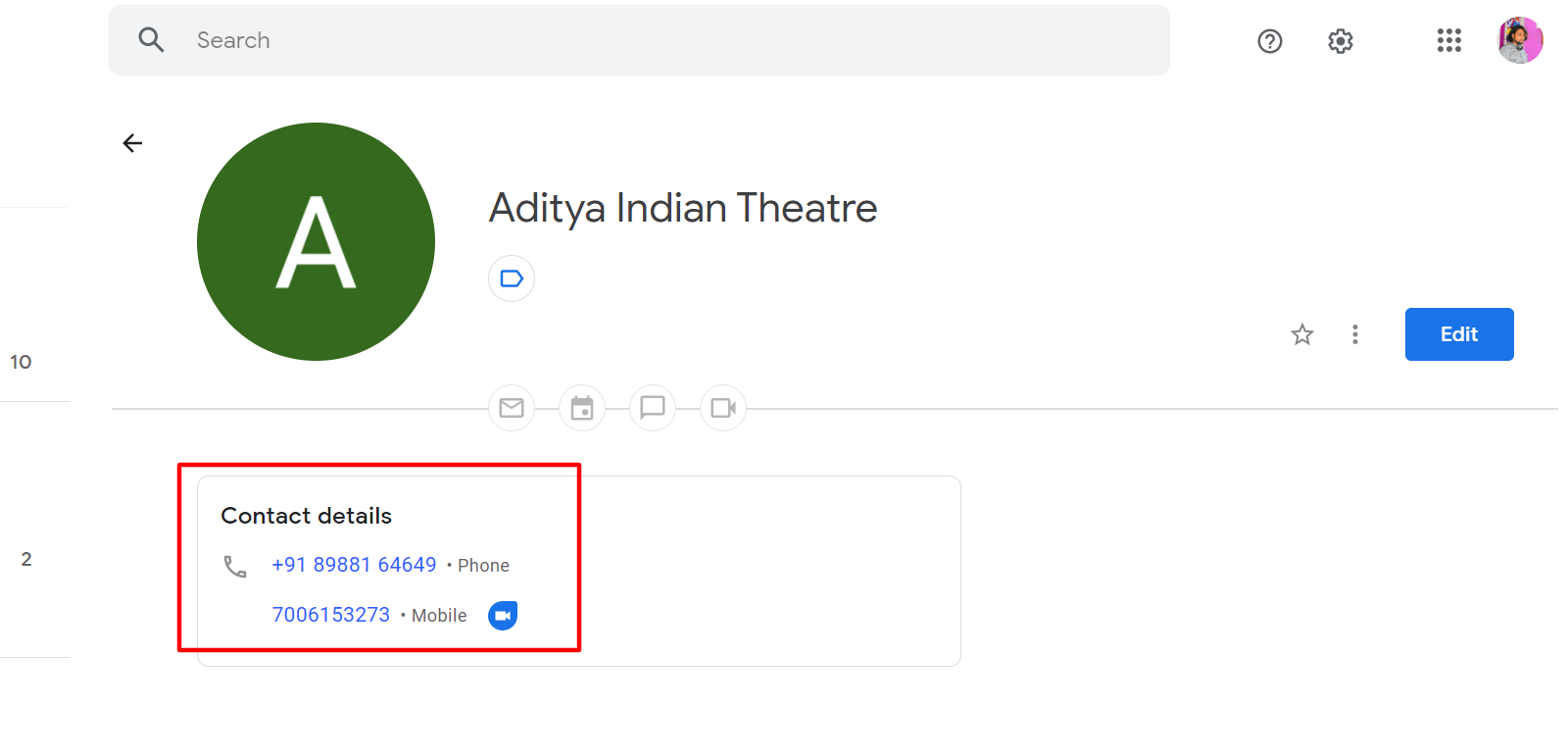
Google Contacts enregistre les deux numéros et si vous avez d'autres éléments tels que les noms d'entreprise et les adresses e-mail, il les fusionnera également.
Vous pouvez actuellement avoir des contacts distincts pour les comptes personnels et personnels. Il est beaucoup plus pratique de collecter toutes les informations d'une personne sous un seul contact. Vous pourrez toujours envoyer des e-mails à chaque adresse distincte, même avec un seul contact.
6. Raccourcis pour accéder aux contacts
Il est facile d'oublier Contacts ou comment y accéder facilement. Créons un raccourci pour le rendre beaucoup plus facile :
- La première chose que vous devez faire est d'aller dans vos paramètres , puis de sélectionner l'option Tous les paramètres .
- Assurez-vous d'activer les raccourcis sur votre premier onglet, l' onglet Général . Vous pouvez trouver des raccourcis clavier au bas de la page. Assurez-vous d'avoir activé les raccourcis clavier.
Vous pouvez maintenant appuyer sur les touches G et C tout en utilisant Gmail pour ouvrir Google Contacts dans un nouvel onglet. Maintenant, vous n'avez plus besoin de trouver cette icône ou de vous rappeler comment accéder à Google Contacts. Tapez simplement GC dans Gmail et votre page Contacts s'ouvrira automatiquement.
La gestion des contacts Google est facile !
Google Contacts est peut-être une simple application d'enregistrement de contacts pour la plupart des gens, mais il possède de nombreuses fonctionnalités qui peuvent le rendre encore plus utile. L'ajout d'étiquettes permet de gagner du temps, le partage de contacts est une fonctionnalité dont tout le monde a besoin et les raccourcis permettent de gagner du temps et de maintenir le flux. Ainsi, Google Contacts peut être productif comme vous le souhaitez.
Si vous utilisez pleinement Google Contacts, vous souhaiterez probablement nettoyer votre liste de contacts de temps en temps. Assurez-vous d'apprendre comment le faire et, avec ces conseils, vous aurez bientôt une expérience de messagerie plus productive.
